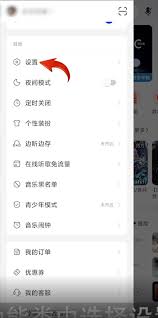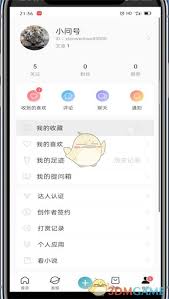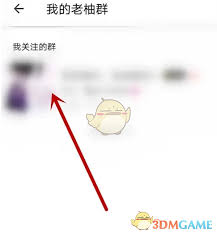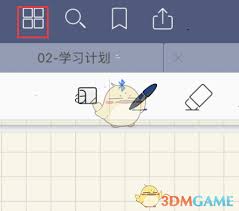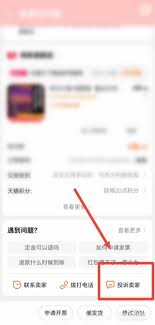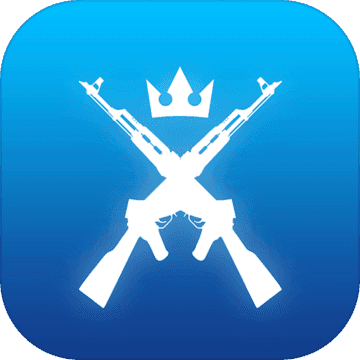如何在WPS电脑版中将PPT背景设置为纯色
2025-06-06 02:24:04 作者:kaer
在使用wps office的电脑版制作演示文稿时,有时我们希望为幻灯片设置一个统一且简洁的背景颜色,以增强视觉效果。下面将详细介绍如何使用wps office将ppt背景更改为纯色。
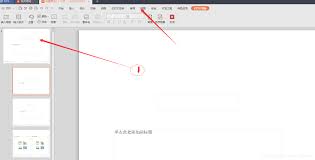
步骤一:打开你的ppt文件
首先,启动wps office并打开你想要修改背景的ppt文件。确保你已经保存了所有之前的工作,以防在操作过程中出现任何意外情况。
步骤二:选择幻灯片
在左侧的幻灯片缩略图栏中,点击你想要更改背景的幻灯片。如果你想对整个演示文稿应用相同的背景,可以跳过这一步,直接进行下一步操作。
步骤三:进入背景设置
1. 在顶部菜单栏中找到并点击“设计”选项卡。
2. 在设计选项卡下,你会看到“背景样式”的图标。点击它以打开背景样式设置面板。
步骤四:更改背景颜色
1. 在弹出的背景样式设置窗口中,你可以看到几个预设的背景样式选项。如果你想要选择纯色背景,需要点击下方的“自定义背景”按钮。
2. 点击“自定义背景”后,会弹出一个新的对话框。在这个对话框中,你可以选择“填充”选项卡。
3. 在填充选项卡中,选择“纯色填充”。接着,你会看到一个颜色选择器。通过这个选择器,你可以挑选你喜欢的颜色作为背景色。

4. 选择好颜色后,可以调整透明度滑块来改变背景色的透明度,不过对于纯色背景来说,通常我们会保持默认的不透明度。
5. 如果你希望当前所选的幻灯片之外的所有幻灯片都使用相同的背景,记得勾选“应用于所有”选项。
步骤五:应用并保存
完成上述设置后,点击“确定”按钮。此时,你所选的幻灯片(或全部幻灯片)的背景就已经变成了你所选择的纯色。最后别忘了保存你的工作,以免丢失所做的更改。
通过以上步骤,你可以轻松地使用wps office电脑版将ppt背景更改为纯色。这种方法不仅简单快捷,而且还能让你的演示文稿看起来更加专业和统一。
免责声明:以上内容源自网络,版权归原作者所有,如有侵犯您的原创版权请告知,我们将尽快删除相关内容。